Kali Linux VirtualBox 虚拟机安装
下载Kali镜像文件

下载64/32位ISO或种子文件,下面下载64位ISO文件。

SHA256SUM 是hash值。校验hash确认下载的文件是完整的。
验证hash值
使用7zip查看ISO文件的SHA256Sum值。
SHA256Sum:67574ee0039eaf4043a237e7c4b0eb432ca07ebf9c7b2dd0667e83bc3900b2cf


这里不知道为什么不一样,但是ISO文件是完整的。

下载VirtualBox虚拟机
安装文件VirtualBox 6.0.8 platform packages下载windows host
扩展安装包VirtualBox 6.0.8 Oracle VM VirtualBox Extension Pack下载 All supported platforms内含一些VirtualBox功能扩展。

官方VirtualBox镜像下载后将.ovf .ova文件直接导入VirtualBox就可以使用了。


工具-全局设定-扩展-添加新包-选择扩展安装包Oracle_VM_VirtualBox_Extension_Pack-6.0.8.vbox-extpack

新建一个虚拟机
win8操作系统需要卸载一个微软补丁才能运行VirtualBox。

按照图片显示操作即可,卸载之后,VirtualBox可以正常在Win8系统上运行。


建议至少提供2GB=2048MB内存,如果配置允许,提供4G内存。








指定了硬盘文件,现在设置启动的光盘文件,kali的ISO文件。




设置完成后,点击启动开启Kali

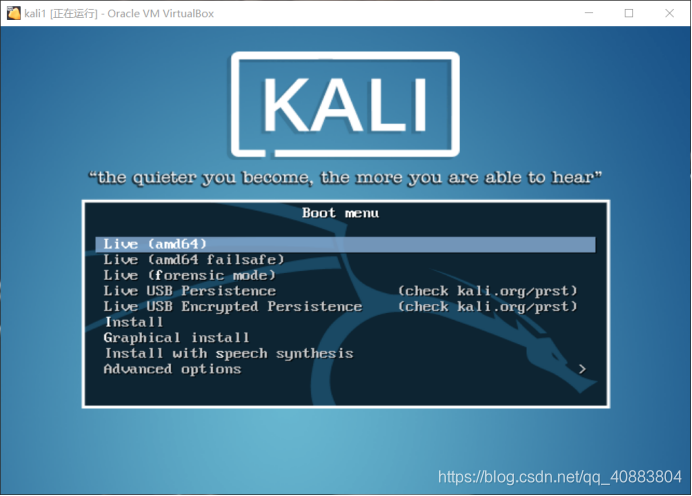
制作启动U盘

下载后直接双击启动即可。



启动U盘制作完成,重启电脑设置BIOS启动顺序后,保存进入安装界面。

Live(amd64) : 运行在U盘,不对硬盘做修改,体验Linux系统,不可以安装软件包,不可以系统更新和升级,U盘启动光盘是只读模式的。当终止/关闭您的笔记本电脑时,在Kali中保存/编辑的所有内容都会丢失了
Live(amd64 failsafe): 当系统故障时,排除故障,它(通常)不会对您的设备造成损害。
Live(forensic mode): 取证模式,在这种模式下,内部的HDD永远不会被触及,设备的自动安装也会被禁用.在对设备进行取证时,您将使用此方法恢复敏感文件,在犯罪现场获取证据。
Live USB Persistence: 将所作的操作保存在USB上,并重新启动时可再次访问。
Live USB Encrypted Persistence: 持久加密USB,同上,USB使用Luks加密。
Install 安装
Graphical install 图形化安装
Install with speech symthesis 语音安装
Advanced options:
DOCKER
虚拟化技术VS容器技术
虚拟化技术
在物理服务器,虚拟化出多个虚拟机,每个虚拟机都有完整的操作系统,在操作系统上部署应用,每个应用都有自己独立依赖的虚拟机操作系统平台,不同应用是以一个隔离状态,运行时是不会互相干扰。但是安装一个小应用,需要一个操作系统平台,对服务器的存储需求量是非常大的,每一个虚拟机都要提供一个完整的大量的存储空间去安装操作系统。
Docker容器技术
DOCKER通过自己的虚拟化层,虚拟出一个相对独立的一个运行环境,没有完整的虚拟机操作系统,只有应用必须依赖的驱动内核,虚拟化层启动非常快,加载必须的虚拟化组建上实现应用。每一个容器可以跑自己不同的应用,一台服务器可以跑上千个容器。
Kali Docker image
在kali的官网下载docker-images镜像文件,放入docker服务器上,让images在docker服务器生成一个容器,在容器中运行。
将kali放到docker服务器上,在任何可以上网的环境下,通过网络平台去运行存放在docker下的kali,无需使用U盘,类似放在云端,在任何地方可以连接,进行渗透测试。
Kali Linux Docker on Github
后期再做详细介绍。
Kali 图形化安装





如果出现下面这种情况,请查询ISO文件的hash,检查ISO文件的完整,重新下载ISO文件。


如果有内网域名,可以指定,没有直接继续。

用户密码,从安全角度,建议密码的复杂度至少8位以上,包含大小写,特殊字符,数字四种中至少三种组合成密码。















默认用户名是root
密码是之前安装过程中设置的。

这里系统就安装结束了。
安装VirtualBox tools
安装驱动程序,显示效果,网卡驱动,性能各方面有所提升,虚拟机使用更加流畅。
安装tools之前,先安装linux-headers
root@kali:~# apt-get install linux-headers-$(uname -r)


点击取消

打开文件夹,找到VBoxLinuxAdditions.run

把文件复制到主目录

打开终端,给文件赋予执行权限,
完成后OK,重启即可。
root@kali:~# chmod 755 VBoxLinuxAdditions.run
root@kali:~#./VBoxLinuxAdditions.run

系统更新操作
该命令不会更新任何软件包,但是会到Linux官方主站点上更新最新的软件包的索引文件,当操作系统拿到最新的软件包索引文件,就可以把所以软件更新到最新版。
root@kali:~# apt-get update

#执行以下后续命令
apt-get clean && apt-get update && apt-get upgrade -y && apt-get dist-upgrade -y
#linux内核更新
apt-get install linux-headers-$(uname -r)
apt-get clean //清除缓存索引
apt-get update //更新索引文件
apt-get upgrade //更新实际的软件包文件
apt-get dist-upgrade //根据依赖关系更新

























 1012
1012











 被折叠的 条评论
为什么被折叠?
被折叠的 条评论
为什么被折叠?








